آموزش فعال سازی هات اسپات ویندوز 10 در کامپیوتر و لپ تاپ
فهرست مطالب
آموزش فعال سازی هات اسپات ویندوز 10 در کامپیوتر و لپ تاپ با چند کلیک ساده!
در ویندوز 10 این امکان وجود دارد که لپ تاپ یا کامپیوتر خود را به هات اسپات تبدیل کند. در این مقاله گروه فنی رایانه کمک قصد دارد شما را در فعال سازی هات اسپات ویدوز کمک کند برای آموزش تبدیل کامپیوتر خود به هات اسپات با ما همراه باشید.
مفهوم انتقال اطلاعات بر این اصل پایدار است که برای انتقال داده از مکانی به مکان دیگر لازم است یک دستگاه اطلاعات را ارسال و دیوایس یا دیوایس های دیگر اطلاعات را دریافت کنند. این موضوع در دیوایس های امروزی به خوبی دیده میشود که برای انتقال داده لازم است یک دیوایس اطلاعات را ارسال کرده و دیگر دستگاه ها این داده ها را دریافت کنند.
گاهی اوقات برای اشتراگ گذاری اینترنت لازم است تا کامپیوتر یا لپ تاپ خود را به هات اسپات تبدیل کنیم تا بتوانید اطلاعات خود را از کامیپوتر به دستگاه های دیگر نظیر (گوشی، کامپیوتر، لپ تاپ، تلویزیون و…) منتقل کنید که در ابتدا لازم است هات اسپات کامپیوتر خود را روشن کنید.
اما بهتر است قبل از اینکه به موضوع روشن کردن hotspot کامپیوتر یا لپ تاپ بپردازیم کمی در مورد هات اسپات اطلاعات بیشتری داشته باشیم.
هات اسپات چیست؟
Hotspot به مکان فیزیکی گفته میشود که افراد با نزدیک شدن به آن میتوانند از طریق شبکه محلی بی سیم به اینترنت متصل شوند و این مکان میتوانید به چندین نفر به صورت همزمان داده انتقال داده و دریافت کنید. بنابراین مودم های adsl که در منزل و محل کار اکثر ما انسان وجود دارد تقریبا نوعی هات اسپات محسوب میشود زیرا میتواند به صورت همزمان اینترنت را بین دیوایس های مختلف share کند.
فرایند هات اسپات کردن کامپیوتر و تلفن همراه هم دقیقا به همین صورت است. در واقع سعی میکنیم کامپیوتر رومیزی یا تلفن خود را به یک مودم تبدیل کنیم تا دیگر دیوایس ها به آن متصل شده و انتقال دیتا بپردازند. حالا این موضوع برخی مواقع میتواند برای انتقال فایل بین چند دیوایس مورد استفاده قرار گیرد و یا برای استفاده از اینترنت دیوایس هات اسپات کننده انجام شود.
اما اکنون که با مفهوم هات اسپات در گوشی و کامپیوتر آشنا شدیم وقت آن است که بدانیم چگونه hotspot ویندوز 10 کامپیوتر را راه اندازی کنیم؟
چگونه هات اسپات ویندوز 10 را راه اندازی کنیم؟
راه اندازی آن بسیار راحت است . در ابتدا کلید ویندوز را کلیک کرده و از روی منو نشان داده شده گزینه Settings را انتخاب کنید سپس در پنجره Settings گزینه Network & Internet را کلیک کرده و به زبانه Mobile Hotspot مراجعه کنید.
حال در قسمت Share My Internet connection form ، نوع اتصال سیستم خود را به اینترنت مشخص کنید.
اگر که از طریق سیم به اینتر نت متصل شده اید ، گزینه Ethernet و در غیر این صورد گزینه WiFi را انتخاب کنید . سپس اسلایدر قسمت بالای صفحه را جهت فعال سازی هات اسپات در حالت On قرار دهید.
پبشنهاد مطلب: حالا که نحوه اشتراک گذاری هات اسپات ویندوز رو یاد گرفتی میدونی چطور میشه هات اسپات مک بوک رو روشن کرد؟ پیشنهاد میکنم مطلب آموزش اشتراک گذاری اینترنت مک از طریق WIFI مطالعه کنی
به صورت پیش فرض ، ویندوز 10 یک نام شبکه و رمز عبور به هات اسپات شما اختصاص میدهد . اگر بخواهید میتوانید آن را تغییر دهید . برای تغییر نام و پسورد خود در قسمت پایین صفحه گزینه Edit کلیک کنید. در پنجره باز شده نام و پسورد دلخواه خود را وارد کنید.
به صورت پیش فرض ، ویندوز 10 یک نام شبکه و رمز عبور به هات اسپات شما اختصاص میدهد . اگر بخواهید میتوانید آن را تغییر دهید . برای تغییر نام و پسورد خود در قسمت پایین صفحه گزینه Edit کلیک کنید. در پنجره باز شده نام و پسورد دلخواه خود را وارد کنید.
اتصال به هات اسپات
پس از راه اندازی هات اسپات در ویندوز 10 ، می توان از طرق بخش WiFi دستگاه های دیگر به هات اسپات ساخته شده متصل شد.
حتما مطالعه کنید: بعضی وقتا هر کاری میکنی ممکنه هات اسپات گوشیت روش نشه و یا دیوایسی نمیتونه بهش وصل بشه! راهکارش داخل یک محتوا دیکه به نام رفع وصل نشدن هات اسپات در اندروید برای شما آماده کردیم که میتونی اون را مطالعه کنی.
برای نظارت بر هات اسپات
فقط 8 دستگاه میتواند به هات اسپات ویندوز 10 متصل شود . در زبانه Mobile Hotspot سیستمی که اینترنت آن را به اشتراک گذاشته اید ، میتوانید تمام دستگاه هایی را که در حال حاضر به هات اسپات متصل هستند ، مشاهده کنید.
علاوه بر نظارت بر هات اسپات در زبانه Mobile Hotspot، میتوان در بخش Action Center تعداد دستگاه های متصل به هات اسپات خود مشاهده کنید.
کارشناسان رایانه کمک میتواند شما را در حل مشکلات کامپیوتری و تلفن همراه یاری کنند
غیر فعال سازی هات اسپات در ویندوز 10
برای غیر فعال سازی آن کافی است تا دوباره به بخش Mobile Hotspot رفته و اسلایدر آن را Off کنید . با این کار هات اسپات غیر فعال شده و دستگاهای متصل به آن نیز اتصالشان قطع میشود.
جمع بندی
به طور کلی روش های مختلفی برای انتقال اطلاعات از کامیپوتر به دیوایس های دیگر وجود دارد اما از مرسوم ترین ترفند ها میتوان به هات اسپات کردن اطلاعات اشاره کرد که در این مطلب قصد داشتیم به صورت کامل شما را با این موضوع آشنا کنیم. در صورتی که اگر با مشکل یا سوال خاصی در مورد هات اسپات کردن کامپیوتر روبرو شدید میتوانید از بخش نظرات با ما در ارتباط باشید و یا با شماره 9099071540 یا 0217129 تماس بکیرید تا مشاوره تخصصی کامپیوتری دریافت کنید.
چقدر این مطلب مفید بود ؟
یک ستاره پنج ستاره
میانگین رتبه 3 / 5. تعداد امتیازات 4
تا کنون امتیازی ثبت نشده است . (اولین نفر باشید)


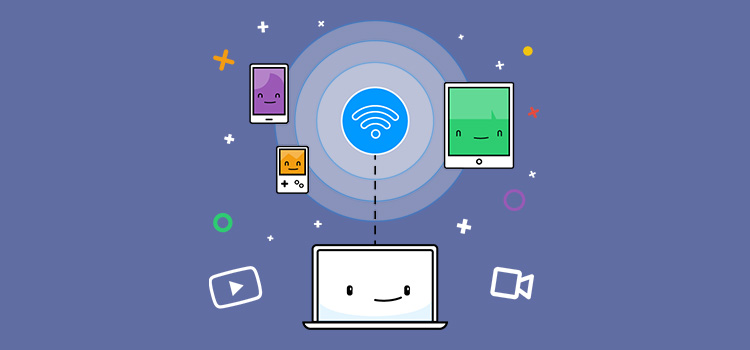

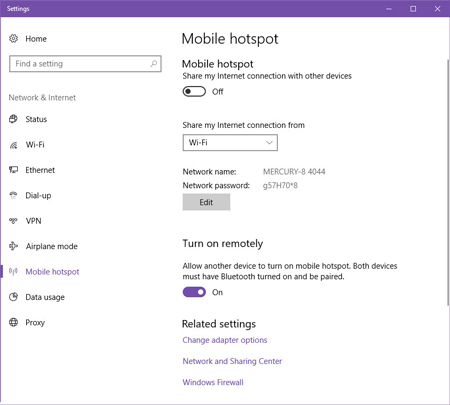
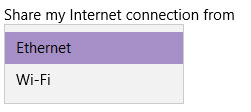

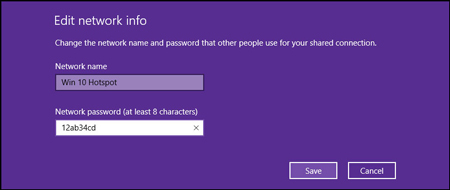





دیدگاه خود را ثبت کنید
تمایل دارید در گفتگوها شرکت کنید؟در گفتگو ها شرکت کنید.